Introduction
Système encore jeune Android souffre de certains manques comme par exemple la possibilité de pouvoir utiliser son appareil comme Modem afin de pouvoir connecter son ordinateur à internet en utilisant son mobile. Si certaines solutions existent comme les firmwares Smartphone France qui permettent de transformer les HTC Dream ou HTC Magic en modem Bluetooth, il n'est pas possible de le faire en standard. Il faut soit changer de firmware soit ajouter des logiciels particuliers qui nécessitent presque tous de "rooter" le terminal.
Conscient de cette situation la société HTC a donc décidé de proposer sur le HTC Hero une fonctionnalité très intéressante qui permet d'utiliser son appareil en "Modem USB" et ça sans être obligé de bidouiller quoi que ce soit sur son terminal. Cette fonctionnalité très bien pensée vous permettra aussi bien d'utiliser les connexion EDGE, 3G, 3G+ ... ou WIFI pour connecter au net votre ordinateur. La possibilité inédite est que grâce à cette fonctionnalité on peut connecter en WIFI un ordinateur qui ne possède pas d'interface sans fil. Seul petit bémol sous Windows, il y a quelques actions à mener pour que ça fonctionne.
Sur une distribution Linux comme Ubuntu 10.04, vous n'aurez rien à faire pour que ça marche : vous branchez votre HTC à votre ordi, cochez la case de partage de connexion, attendez 10s et surfez :) .
Afin de vous aider à exploiter pleinement cette possibilité Smartphone France est heureux de vous proposer un petit tutoriel qui nous l'espérons vous permettra de vivre encore mieux votre expérience mobile avec votre HTC Hero.
Un tuto qui a été testé par la rédaction de Smartphone France sur Windows Vista et Windows Seven 32 bits.
Mise à jour du 04 Août 2010 : Ce tuto fonctionne également sans aucun problème sur HTC Desire.
Les outils indispensables
Pour pouvoir utiliser cette fonctionnalité il faut que votre ordinateur fonctionne avec un système Windows XP ou ultérieur. Nous avons testé avec succès celle ci sur Windows XP, Windows 2003, Windows 2008 et Windows Vista. Le tutoriel proposé repose sur les copies d'écran de ce dernier. Si vous ne possédez pas Windows Vista il suffira de s'adapter légèrement car le principe restera le même sur toutes les versions de Windows compatibles.
Normalement pour pouvoir fonctionner il faut installer sur votre ordinateur le logiciel HTC Sync qui permet de synchroniser son HTC hero avec Outlook. Si vous ne désirez pas installer ce logiciel car totalement inutile pour vous Smartphone France a extrait les pilotes nécessaires ce qui vous permettra d'utiliser cette fonctionnalité sans installer la suite complète HTC Sync. Si vous avez l'utilité de HTc Sync ce tutoriel ne vous sera presque d'aucune utilité car il suffit alors d'installer le programme et quand vous connecterez votre appareil à votre PC celui ci sera automatiquement reconnu. par contre si vous désirez installer uniquement l'indispensable il faut commencer par télécharger les
pilotes Windows du HTC Hero, puis décompacter le fichier RAR dans un répertoire de votre choix. Pour ce tutoriel nous avons choisi le dossier "C:\Tmp".
L'installation des pilotes
Afin d'être le plus explicite possible nous avons choisi de vous proposer un tuto en images. Il suffit de suivre les images pour savoir ce qu'il faut faire. Si vous avez Windows Vista comme nous et que vous n'avez pas les mêmes informations sur votre écran c'est qu'il se passe quelque chose d'anormal.
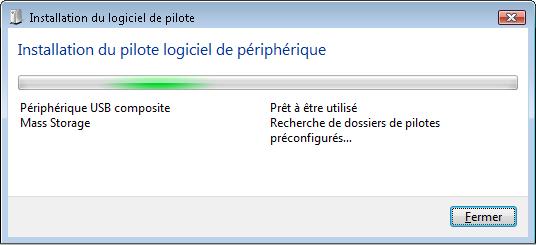
En premier lieu il suffit de connecter son appareil avec le cordon USB. A ce moment là le PC installe ce qu'il peut :)
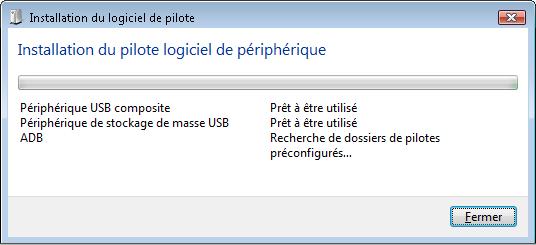
Windows continue à installer les pilotes qu'il arrive à trouver tout seul sur votre ordinateur
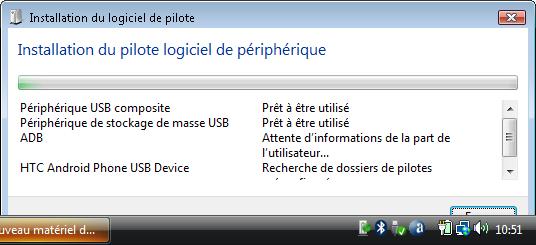
Quand Windows ne trouve plus certains pilotes il compte sur vous pour l'aider "Attente d'informations de la part de l'utilisateur"
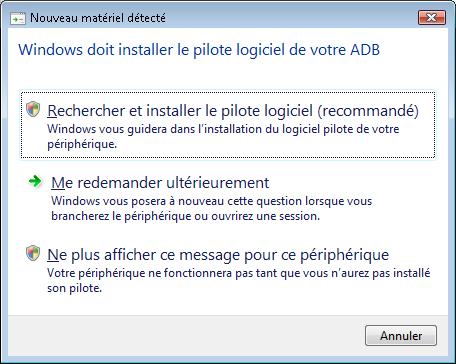
Cliquez sur "Rechercher et installer le pilote logiciel (recommandé)"
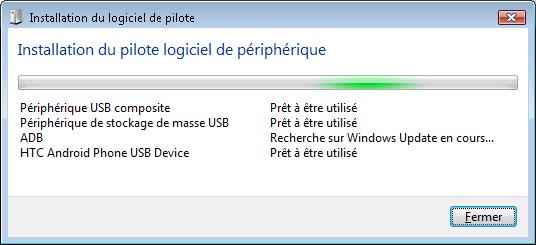
A ce moment là Windows repart dans la recherche du pilote
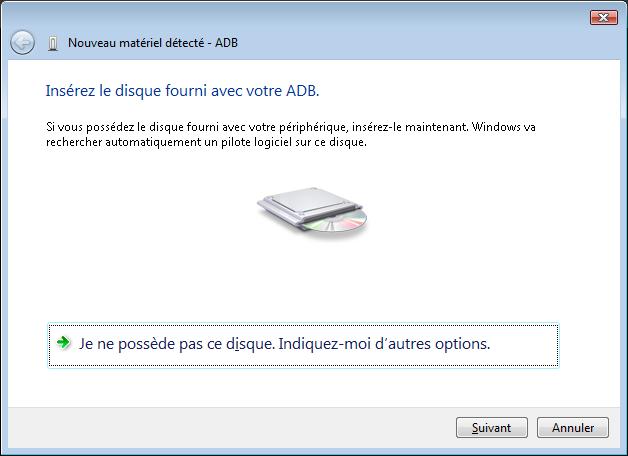
Il n'a rien trouvé c'est normal car il avait déjà cherché avant. Il est con des fois ce Windows !
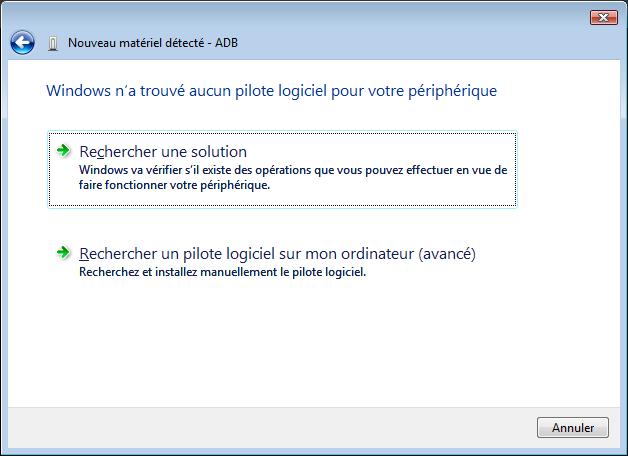
Il faut cliquer alors sur "Je ne possède pas ce disque. Indiquez-moi d'autres options"
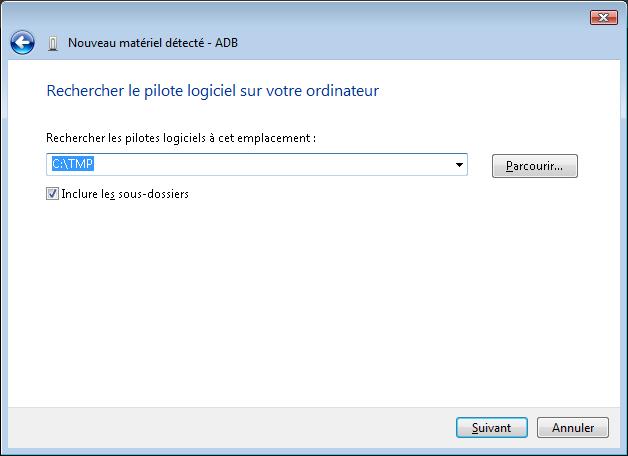
A ce moment là il faut choisir le chemin où l'on a décompacté les pilotes préalablement ("C:\Tmp" dans notre cas)
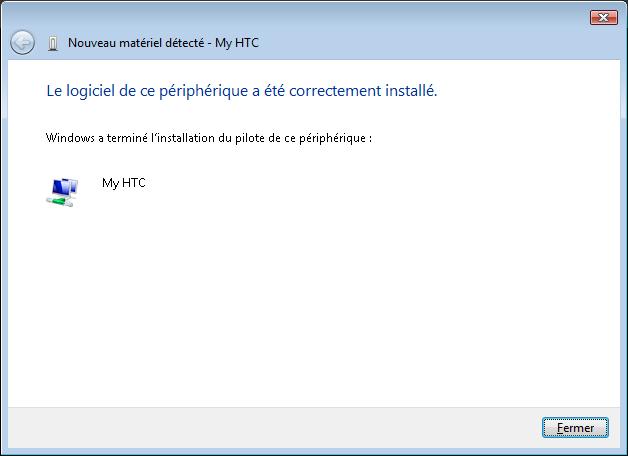
A ce moment là Windows trouve le pilote qu'il recherchait ("My HTC")
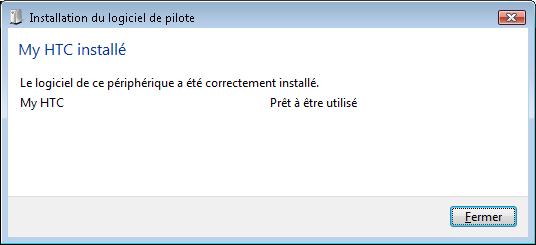
Windows vous confirme que le pilote a bien été installé. On a fini pour la première étape des pilotes.

Il va faloir maintenant activer la fonctionnalité "Partage du réseau mobile". L'appareil est toujours connecté en USB à l'ordinateur.

On sélectionne les paramètres de l'appareil
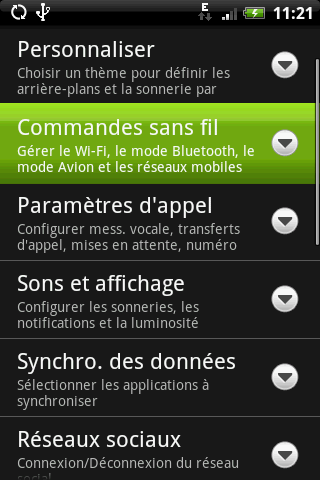
On sélectionne "Commandes sans fil"
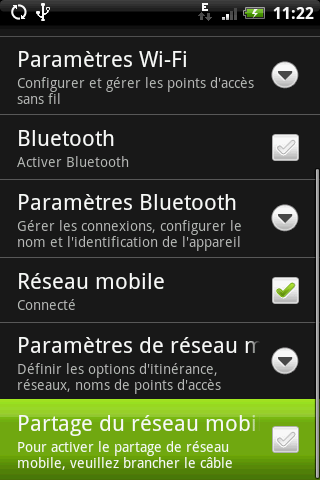
Il suffit alors e cocher "Partage du réseau mobile"
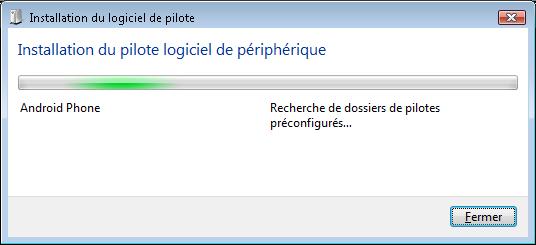
A ce moment là Windows va chercher les nouveaux pilotes correspondant au "mode modem"
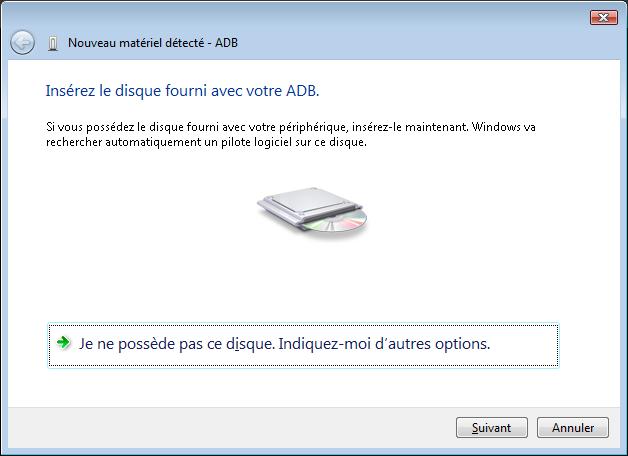
Comme prévu Windows n'arrive pas à trouver les pilotes désirés. Il est toujours aussi con car ils sont dans le même répertoire que les précédents
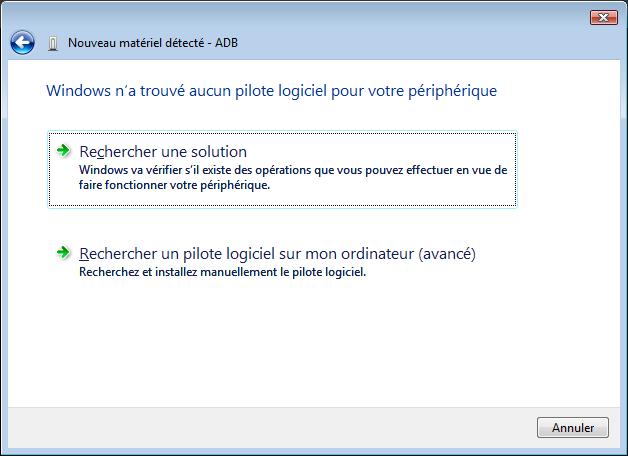
Il faut cliquer alors sur "Je ne possède pas ce disque. Indiquez-moi d'autres options"
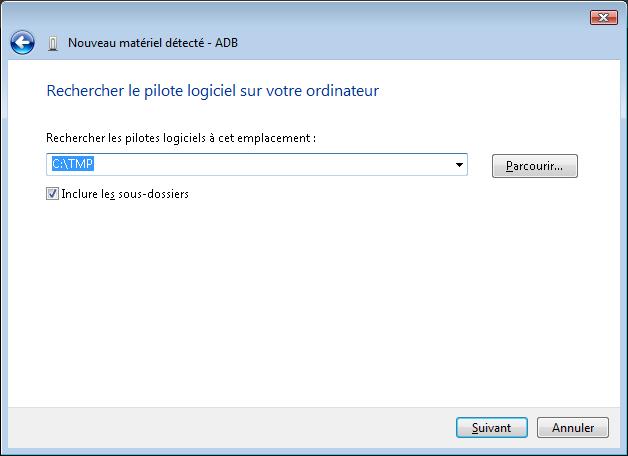
A ce moment là il faut choisir le chemin où l'on a décompacté les pilotes préalablement ("C:\Tmp" dans notre cas)
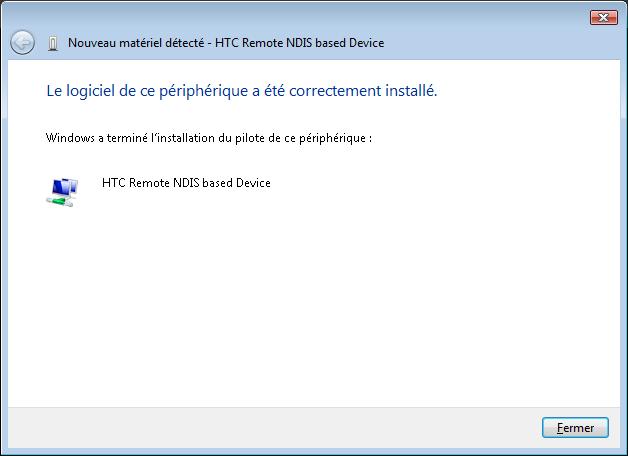
Ca y est Windows a enfin installé le pilote. Il s'agit "d'une carte réseau virtuelle".
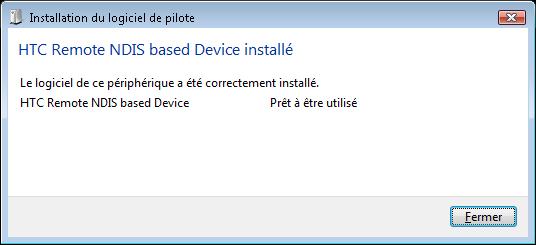
Windows nous confirme que tout s'est correctement passé
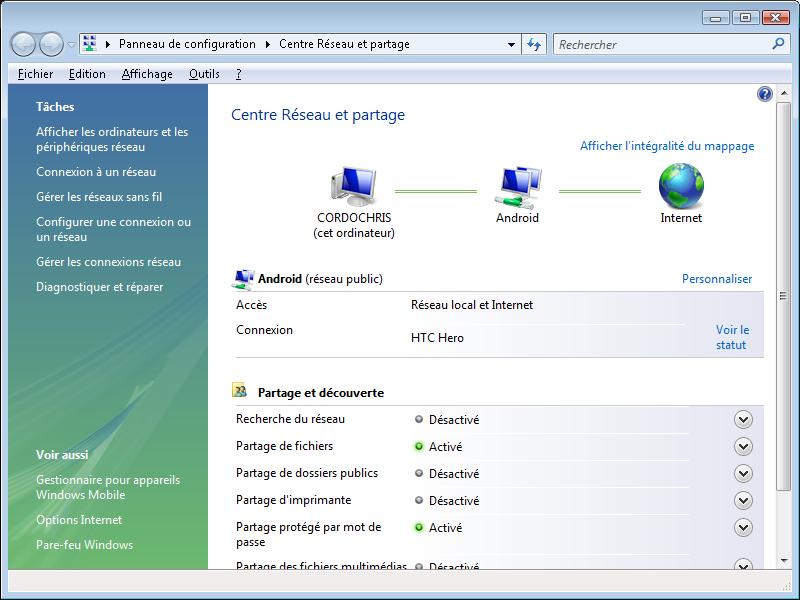
Maintenant il suffit d'ouvrir le "Centre de réseau et partage" pour voir l'état de la connexion. Il est préférable de déconnecter toutes les connexions actives pour s'assurer qu'on passe bien par la connexion avec le HTC Hero. Si le WIFI est activé sur votre HTC Hero celui ci sera alors utilisé en "Clé USB WIFI". Sinon c'est la connexion DATA EDGE / 3G de votre forfait mobile qui sera utilisée. Bien entendu piur que ça marche il faut déjà s'assurer que votre terminal mobile arrive lui même à se connecter au net.
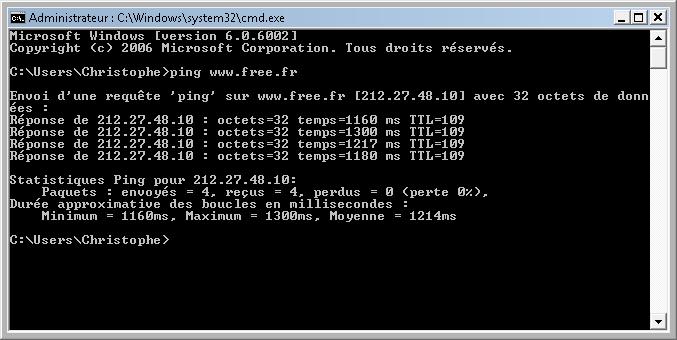
Un "simple ping" peut vous confirmer que ça fonctionne bien. On constate qu'on passe bien par la connexion DATA de l'appareil avec un ping assez élevé. Un ping de connexion ADSL est environ à 40ms.
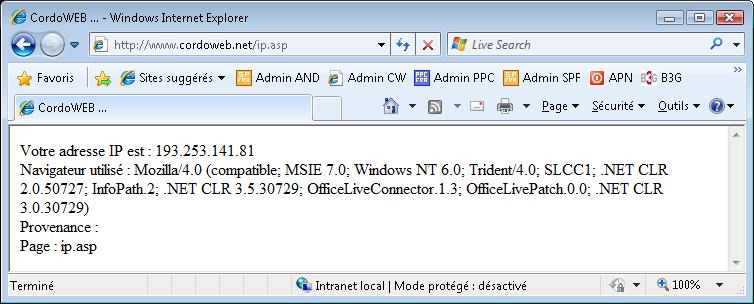
Avec un navigateur internet on peut confirmer que tout fonctionne parfaitement. Ici l'adresse de connexion correspondant bien à celle d'Orange utilisée pour ce test. A noter qu'avec certains abonnements comme ceux de SFR il est nécessaire de modifier le "UserAgent" du navigateur pour pouvoir naviguer. Les opératauers sont vraiment stupides avec leurs limitations mais c'est ainsi et comme on a des solutions pour les détourner ...
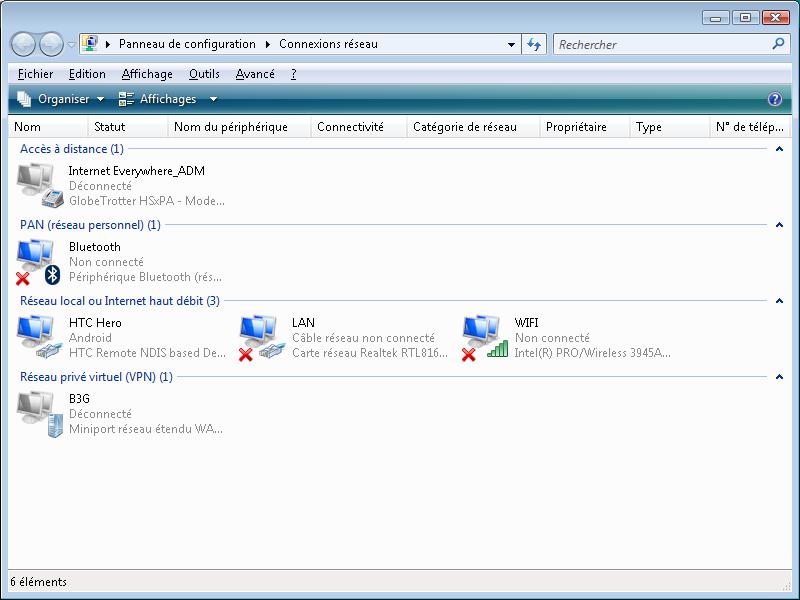
Un petit point sur les cartes réseau disponibles pour voir que le HTC hero est bien vu comme une carte réseau. A noter que le nom "HTC Hero" a été modifié manuellement pour plus de clarté.
Besoin d'aide supplémentaire ?
Si vous avez besoin d'un aide supplémentaire n'hésitez surtout pas à aller dans le
forum du site où la communauté Smartphone France se fera un plaisir de vous aider afin que votre expérience Android se passe dans les meilleures conditions possible. N'oubliez jamais que Smartphone France est votre site et qu'il ne vit que pour vous ... et surtout grâce à vous.
Si vous venez d'un autre site n'oubliez pas que ça ne sert à rien de poser vos éventuelles question sur cet autre site. L'endroit où vous avez le plus de chance de trouver réponse à vos questions est sans aucun aucune hésitation sur le site où vous avez pu lire cette information et tout ça ça se passe dans le
forum du site.
Pour rappel Smartphone France est bien plus qu'un simple WIKI. Si vous désirez vous tenir régulièrement au courant de l'actualité Android n'hésitez surtout pas à visiter régulièrement
le site principal.
Votre avis ?
Le principal intérêt d'un Wiki est que tout le monde peut y participer en modifiant tout simplement les pages qu'il désire. Si vous désirez apporter votre pierre à l'édifice, n'hésitez surtout pas à modifier cette page pour y apporter votre témoignage afin de le partager avec "les communautés Windows Mobile et Android Francophones"